Mellem webapps og Android-apps i Chrome OS er der meget, du kan få gjort på Chromebooks. Men for dem, der altid har brugt Windows-baserede produkter, er det muligvis ikke en glidende overgang. Du går muligvis glip af nogle af Windows-funktionerne. Eller måske mangler du bare kendskabet til Windows.
Indhold
- En advarsel
- Før du begynder
- Sådan installeres Windows 10 på en Chromebook
- Alternativ 1: Brug Microsofts gratis apps
- Alternativ 2: Brug Chrome Remote Desktop
- Alternativ 3: Brug CrossOver
- Alternativ 4: Brug Googles Project Campfire
Anbefalede videoer
Moderat
30 minutter
Skruetrækker
1x USB-drev til Windows 10 installationsmedie
1x USB-drev til at sikkerhedskopiere Chromebook-firmwaren og gemme downloadede drivere
En anden pc til at oprette Windows 10 USB-installationsdrevet og downloade drivere
En USB-baseret mus og tastatur
Chromebook
Du troede måske ikke, det var muligt, men du har et par forskellige muligheder for at bringe noget af den Windows-godhed til din Chrome OS-maskine. Der er mange måder at få dette til at fungere - og vi kan vise dig, hvor du skal hen. Sådan installerer du Windows på en Chromebook.
Yderligere læsning
- Sådan hviler du en Chromebook
- Sådan tager du et skærmbillede på en Chromebook
- Sådan installeres Android-apps på en Chromebook
En advarsel
Det er svært at installere Windows 10 på en Chromebook, og slutresultatet bliver muligvis ikke fantastisk. For det første vælger producenterne specifikke komponenter, der komplementerer Googles lette, webcentrerede OS. De fleste almindelige modeller har mindre end 64 GB plads, omkring 4 GB hukommelse og ingen dedikerede grafikchips.
Derudover understøtter både Google og Microsoft ikke Windows 10, der kører på Chromebook-fokuseret hardware. Det betyder, at du muligvis ikke finder Microsoft-certificerede drivere og skal falde tilbage på mulige tredjepartsløsninger.
Det største problem vedrørende Windows 10 på Chromebooks er imidlertid processen med at installere Microsofts platform. De fleste Chromebooks har en skrivebeskyttelsesskrue på bundkortet, der forhindrer dig i at installere et hvilket som helst operativsystem. For at få Windows 10 på maskinen skal du fjerne den nederste skal, fjerne skruen fra bundkortet og derefter flashe ny firmware.
Endelig har din Chromebook muligvis ikke engang hardwaren til at understøtte Windows 10. Tjek ud for at afgøre, om din Chromebook er kompatibel CoolStars liste.
Med alt det i tankerne er det altid værd at overveje vores liste over alternativer længere nede i denne artikel, hvis du ikke vil hacke din Chromebook fuldstændigt.
Hvis du stadig vil lære, hvordan du installerer Windows på en Chromebook, skal du læse videre.
Før du begynder
Før du begiver dig ud på dette store hacking-eventyr med at konfigurere Windows på din Chromebook, bør du sikkerhedskopiere alle vigtige data, du har på systemet. At rode med dit operativsystem, firmware og BIOS kan have alvorlige konsekvenser for dit system, og du kan miste alt, der ikke er beskyttet på anden måde.
Hvis der sker noget, og du ikke er i stand til at bruge din Chromebook, du kan oprette et USB-drev fra en anden computer for at prøve at gendanne systemet. Dette vil dog slette alle dine data, så sikkerhedskopiering er et must. Brug Google Drev hvis du ikke har et eksternt drev ved hånden.
Sådan installeres Windows 10 på en Chromebook
Det er tid til at komme på arbejde. Her er en trin-for-trin guide til installation af Windows 10 på en Chromebook.
Trin 1: Først skal du samle de nødvendige værktøjer anført ovenfor.
Trin 2: Søg derefter online for at finde skrivebeskyttelsesskruens nøjagtige placering i din specifikke Chromebook-model.
Relaterede
- Perfekt til skolen, denne 15-tommer Chromebook er til salg for $149
- Bedste tilbud på back-to-school bærbare computere: Windows, Chromebooks og Mac
- Sådan installeres Windows 11 eller Windows 10 på Steam Deck
Trin 3: Hold nede Strøm knappen, indtil Chromebook slukker.
Trin 4: Vend Chromebook om, og fjern den nederste skal.
Trin 5: Find og fjern skrivebeskyttelsesskruen.
Trin 6: Sæt den nederste skal tilbage på din Chromebook, og sæt strømadapteren i.
Trin 7: Tryk på Esc + Opdater + Power knapper for at tænde Chromebook i gendannelsestilstand.
Trin 8: Når skærmen siger Chrome OS mangler eller er beskadiget, tryk på Ctrl + D nøgler.
Trin 9: Tryk på Gå ind tasten for at slå OS-bekræftelse fra.
Trin 10: Chromebook bør genstarte i udviklertilstand. Når skærmen viser OS-bekræftelse er FRA, tryk på Ctrl + D nøgler for at starte op i Chrome OS.
Trin 11: Efter opstart i Chrome OS skal du trykke på Ctrl + Alt + T nøgler samtidigt. Dette åbner Terminal.
Trin 12: Type skal og tryk på Gå ind nøgle.
Trin 13: Indtast følgende kommando og tryk på Gå ind nøgle til at downloade og køre en scriptfil med root-rettigheder:
cd; krølle -LO https://mrchromebox.tech/firmware-util.sh && sudo bash firmware-util.sh
Trin 14: Type 3 og tryk på Gå ind nøgle. Dette vælger Installer/opdater fuld ROM-firmware mulighed.
Trin 15: Type Y at fortsætte.
Trin 16: Type U for at installere UEFI-firmwaren.
Trin 17: Indsæt et USB-drev for at oprette en sikkerhedskopi af Chromebooks aktuelle firmware.
Trin 18: Sluk Chromebook, når den nye Windows-venlige firmware er installeret.
Trin 19: Gå til din anden pc og følg instruktionerne i vores separate artikel, Sådan downloader du en Windows 10 ISO-fil lovligt og installerer Windows 10 . Du bruger i det væsentlige en anden USB-stick til at oprette et bootbart drev, der installerer Windows 10 på Chromebook.
Trin 20: På din anden pc skal du gå til CoolStars hjemmeside for at se, hvilke Windows-baserede drivere du skal installere på Chromebook. Find dem, og download dem til det USB-drev, du tidligere brugte til at sikkerhedskopiere Chromebooks originale firmware.
Trin 21: Tilslut en mus og et tastatur til din Chromebook, og installer derefter Windows 10 fra det bootbare USB-drev.
Trin 22: Når Windows 10 er installeret, skal du fjerne installations-USB-drevet og indsætte USB med de downloadede drivere og opdatere i overensstemmelse hermed.
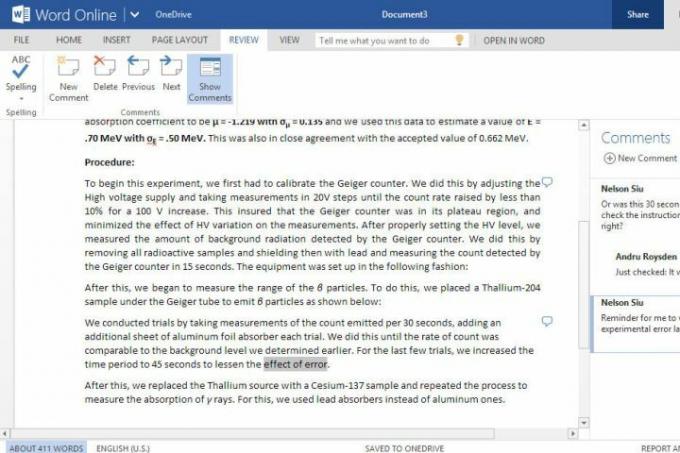
Alternativ 1: Brug Microsofts gratis apps
I løbet af de næste par afsnit vil vi dække metoder til at få den Windows-lignende hack-fri oplevelse uden at åbne Chromebook og installere ny firmware.
Hvis du primært er interesseret i at få adgang til Microsofts kontor-apps og er ligeglad med nogen af de andre Windows 10-apps, er dette langt den nemmeste mulighed.
Trin 1: Start Chrome-browseren og naviger til Kontors hjemmeside.
Trin 2: Log ind på din Microsoft-konto. Du skal have en konto for at bruge disse gratis webbaserede apps.
Trin 3: Vælg den webapp, der er angivet til venstre. Den åbner i samme fane - ingen downloads nødvendig.

Alternativ 2: Brug Chrome Remote Desktop
Chrome Remote Desktop er software, der blot giver dig adgang til et andet skrivebord mens du bruger din Chromebook. I dette tilfælde streamer den en Windows 10-pc til din Chromebook, mens den muliggør fjerninteraktion via en mus/pegefelt og et tastatur.
Nøglen til denne metode - og advarslen - er, at du har brug for den anden Windows 10-maskine forbundet til internettet. Det er den eneste måde dette fungerer på.
Trin 1: Med Chrome åben på Windows 10-pc'en skal du skrive følgende i adresselinjen: remotedesktop.google.com/access.
Trin 2: Klik Hent anført under Konfigurer fjernadgang. Dette downloader og installerer værtssoftwaren.
Trin 3: Vælg en pinkode med seks eller flere cifre, og klik derefter på den blå Start knap.
Trin 4: Vent på, at Windows 10-pc'en læser "online".
Trin 5: På Chromebook skal du sørge for, at den er logget ind på den samme konto, og indtaste følgende adresse i Chrome: remotedesktop.google.com/access.
Trin 6: Klik på delt Windows 10 pc vist under Fjernadgang.
Trin 7: Indtast den PIN-kode, du oprettede på Windows 10-maskinen, og tryk på Gå ind nøgle.
Trin 8: Da skærmdeling ikke er ideel i Chrome-browseren, skal du klikke på firkantet ikon med den vinklede pil op i adresselinjen for at flytte skærmen til Chrome Remote Desktop-appen.
Trin 9: Klik på blå og hvid knap gemt væk på appens højre (eller venstre) kant.
Trin 10: Foretag de nødvendige ændringer, f.eks. at vælge Fuld skærm, aktiverer udklipsholderoptimering og mere.
Du skulle nu have fjernadgang til Windows 10-pc'en. Du kan flytte markøren med Chromebooks pegefelt og skrive på tastaturet som normalt. På Windows 10-pc'en vil du se en lille pop-up med en Stop deling knap.
Bemærk: Dette er en meget god fjernskrivebordsapp, men fjernskrivebordsløsninger har stadig deres faldgruber. De er meget afhængige af internetforbindelser og kan til tider opleve forsinkelser. Dette fungerer bedst, hvis du har en højhastigheds internetforbindelse mellem begge computere.

Alternativ 3: Brug CrossOver
CrossOver, af CodeWeavers, er en softwareløsning, der giver dig mulighed for at køre specifikke OS-apps på andre operativsystemer. Det inkluderer at køre Windows-software på din Chromebook.
På grund af den involverede softwarekrav, CrossOver er ikke tilgængelig for alle. Specifikt kan du kun køre det på Intel-baserede Chromebooks. Hvis du vil inddrage evt Android enheder eller apps, skal de være kompatible med Android 5.x eller nyere. Desuden vil visse funktioner som muselåsning (bruges ofte i FPS-spil) ikke fungere.
Dernæst er CrossOver ikke gratis. Den nuværende fulde version koster $40, hvorimod du kan få den fulde version med 12 måneders opdateringer for $60. Hvis du har penge til at blæse, kan du bruge $500 for at få softwaren med livstidsopdateringer. Til den pris kan du dog lige så godt købe en Windows 10 pc.
Her er hvad du skal gøre:
Trin 1: Aktiver Linux ved at åbne Chromebook-indstillingerne og vælge Linux (beta). Følg instruktionerne på skærmen.
Trin 2:Besøg CodeWeavers hjemmeside og indtast dit navn og din e-mailadresse for at få adgang til den gratis prøveperiode.
Trin 3: Klik på den røde Download prøveversion nu knap. Chrome henter en DEB-fil fra webstedet og gemmer den på din standard downloadplacering.
Trin 4: Find og dobbeltklik på download, og klik på den blå Installere knap.
Trin 5: Klik på den blå Okay knappen for at bekræfte. Appen installeres via Linux.
Trin 6: Åbn Launcher efterfulgt af CrossOver app. Du vil sandsynligvis finde det i mappen Linux apps.
Trin 7: Klik på Installer Windows-software knap.
Trin 8: Et pop op-vindue vises. Klik på Gennemse tilgængelige applikationer link nederst for at se, hvad du kan installere. Alternativt, hvis du allerede har et installationsprogram, skal du klikke på Vælg Installer fanen i stedet for.
Trin 9: I mange tilfælde kan du bekræfte den software, du ønsker, og CrossOver vil begynde installationsprocessen uden problemer. I nogle tilfælde skal du muligvis vælge den rigtige installationsfil fra en liste, så vær meget opmærksom på filnavne og sørg for, at du vælger den, du ønsker. Du skal muligvis også give samtykke til licensaftaler og lignende kontrakter på dette tidspunkt.
Trin 10: Når installationen er fuldført, bør du have mulighed for at starte den direkte. Husk at store programmer vil optage betydelig plads, hvilket ikke alle Chromebooks har. Heldigvis er der alternative måder at bruge Android-apps på Chromebooks og spar plads.

Alternativ 4: Brug Googles Project Campfire
Vi har fået det indtryk, at Google var hurtig til at tage ideen om Windows-kompatible Chromebooks op for flere år siden. Denne forbindelse ville give brugerne mulighed for at indlæse og køre Windows 10 gennem en dual-boot-opsætning. Chromebook-brugere med øje for kode kan have fanget luskede referencer til "Alt-OS" i Google Chromes OS-kode. "Project Campfire" lovede at blande de to operativsystemer sammen på en enkelt enhed.
Google har angiveligt stoppet dette projekt i 2019. Vi tror, at Google kan have ændret deres bestræbelser på at perfektionere Android og Linux i Chrome OS. Nylige rapporter tyder dog på, at projektet er måske ikke dødt alligevel. Chrome i Chromium Gerrit-depotet giver nogle indikatorer til, at Campfire kører på Eve - det er Googles kaldenavn for Pixelbook. Den specifikke kode refererer faktisk til en "Alternativ OS-tilstand", svarende til det, vi har set før, og "HID for Eve sensors Alt-OS."
En af de mest bemærkelsesværdige funktioner ved Chrome OS er dens fremragende kilde til knappe systemressourcer. Desværre kræver Windows 10 dog meget flere hestekræfter at starte op og køre end noget Chrome OS. Så det er sandsynligt, at kun avancerede Chromebooks, som Pixelbook, kunne have evnerne til at holde op til dette OS-krav.
Redaktørernes anbefalinger
- Denne Lenovo Chromebook bliver til en tablet, og den er $130 i rabat i dag
- Sådan downloader du en Windows 10 ISO-fil lovligt og installerer Windows 10 fra den
- Sådan udskriver du fra en Chromebook - den nemme måde
- Denne HP Chromebook er nedsat fra $290 til $180 for Prime Day
- Sådan kombinerer du PDF-filer på Windows, macOS eller internettet




